Instaliranje Firefoxa na Raspbian:
Firefox nije standardno instaliran na operativni sustav Raspbian. Ali dostupan je u službenom spremištu paketa Raspbian. Dakle, vrlo je jednostavno instalirati.
Prvo ažurirajte predmemoriju spremišta APT paketa sljedećom naredbom:
$ sudo apt ažuriranje
Predmemorija spremišta spremišta APT-a trebala bi se ažurirati.
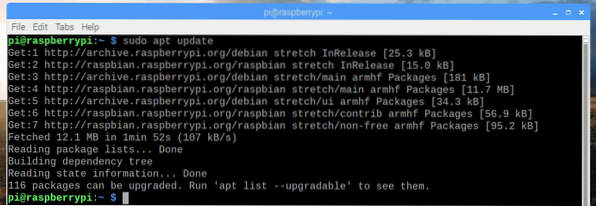
Sada pokrenite sljedeću naredbu da biste instalirali Firefox na Raspbian:
$ sudo apt instalirajte firefox-esr
Sada pritisnite g a zatim pritisnite
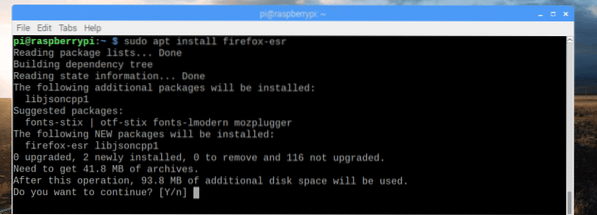
Treba instalirati Firefox.
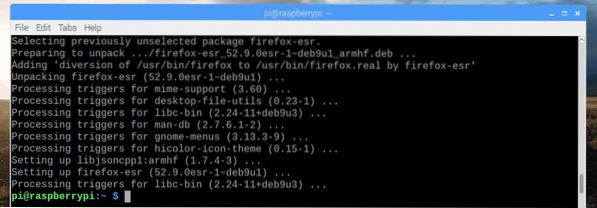
Pokretanje Firefoxa na Raspbian-u:
Firefox na Raspbianu označen je kao Firefox ESR. Možeš naći Firefox ESR u izborniku aplikacija Raspbian. Da biste pokrenuli Firefox, kliknite na Firefox ESR ikona kako je označena na snimci zaslona ispod.
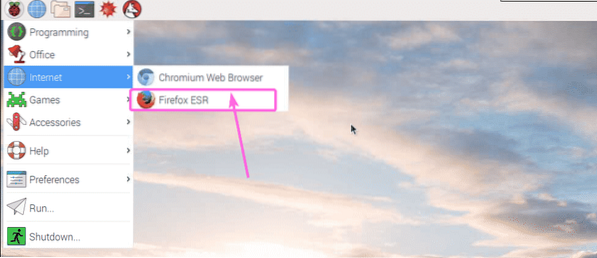
Kako prvi put pokrećete Firefox, Firefox bi vas trebao pitati želite li uvesti oznake iz drugih preglednika ili ne. Kao što vidite, ovdje je naveden Chromium. Ako želite uvesti oznake iz Chromiuma (zadani preglednik na Raspbian-u), odaberite ga i kliknite na Sljedeći kako je označeno na snimci zaslona u nastavku.
Ako ne želite uvesti oznake iz drugih preglednika, samo odaberite Nemojte ništa uvoziti a zatim kliknite na Sljedeći. Dalje ću uvesti oznake iz Chromiuma. Bit će vrlo korisno.

Kao što vidite, oznake se uvoze ..
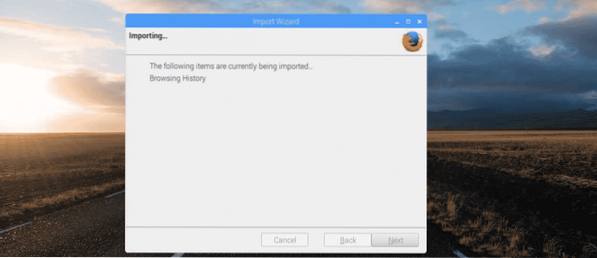
Nakon što se oznake uvezu, Firefox bi se trebao pokrenuti kao što vidite na snimci zaslona u nastavku.
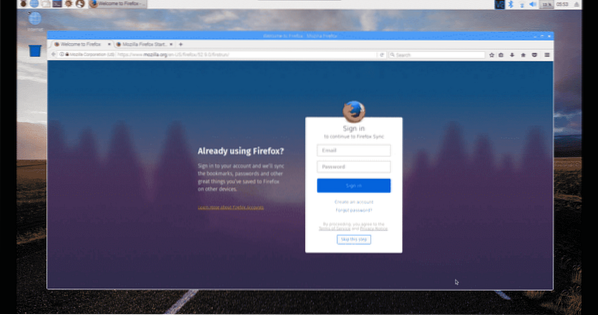
Kao što vidite, pokrećem Firefox ESR 52.9.0 32-bitna verzija.

Postavljanje Firefoxa kao zadanog preglednika na Raspbian:
Chromium je postavljen kao zadani preglednik na Raspbianu. Dakle, kad kliknete ikonu web preglednika kako je označena na snimci zaslona u nastavku, Chromium preglednik se otvara.

Ako želite postaviti Firefox kao zadani preglednik na Raspbian-u, pokrenite sljedeću naredbu:
$ sudo update-alternative --config x-www-browser
Firefox je na popisu, a odabrani broj Firefoxa je 4 kao što možete vidjeti u označenom odjeljku snimke zaslona ispod. Vaše se mogu razlikovati, ovisno o tome koji ste preglednici instalirali. Sada upišite broj za odabir (u mom slučaju 4) i pritisnite
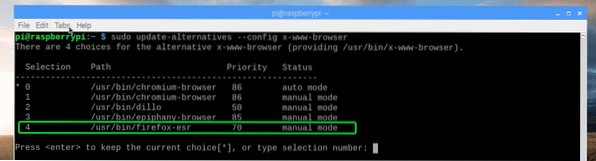
Firefox bi trebao biti postavljen kao zadani preglednik na Raspbianu.
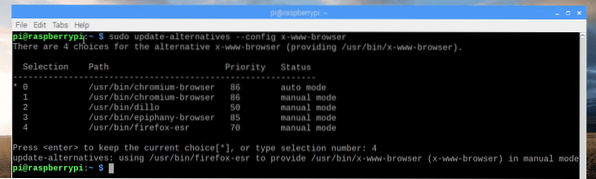
Moje misli o Firefoxu u Raspberry Pi:
Prilično dugo koristim jednokratno računalo Raspberry Pi 3 Model B. Dobro je. Ima dobre hardverske specifikacije. Ali Firefox je pomalo zaostao na Raspberry Pi 3 Model B. Ako upotrebljavate stariju verziju Raspberry Pi, ona možda uopće neće biti korisna. Više volim zadani preglednik Chromium za Raspberry Pi 3 Model B. Također malo zaostaje, ali ne toliko kao Firefox.
Dakle, tako instalirate Firefox na Raspberry Pi s instaliranim Raspbianom. Hvala što ste pročitali ovaj članak.
 Phenquestions
Phenquestions


